Ubuntuの愛好家として、有名なsuruアイコンテーマセットに基づいた、以前は「Communitheme」と呼ばれていた「Yaru」という新しいGTKテーマについて聞いたことがあるでしょう。私たちは皆、アイコンセットと一緒にこのUbuntuテーマを愛していました。今日、このクイックチュートリアルでは、「Suru++アイコンテーマ」と呼ばれる別のSuruアイコンテーマベースのアイコンテーマのさまざまなバリエーションのセットを共有します。 」は元のテーマに似ていますが、さまざまなLinuxディストリビューションにさまざまな好みのセットを提供します。
Suru ++アイコンテーマには、Ubuntu、Kubuntu、Lubuntu、Linux Mint、その他のUbuntu派生物、Archベースのディストリビューション、KDEなどをサポートするさまざまなバリエーションがあります。さらに、暗い環境向けの単色アイコンテーマや暗いSuru ++アイコンテーマ、Telinkrib GTKのユーザー向けの彩度の低い青色のアイコンテーマなど、さまざまなカラーバリエーションも提供しています。次に、アイコンセットの種類の概要を説明します。この記事から、次の情報を入手できます。
- Suru++アイコンのテーマ Ubuntu(最小)のみ
- Suru++Asprómauros (白黒)—暗い環境のユーザー向けの単色アイコンテーマ すべてのLinuxディストリビューションをサポートします。
- Suru ++ Dark —すべてのLinuxディストリビューションをサポートする暗い環境のユーザー向けの暗いSuru++アイコンテーマ。
- Suru ++ Lubuntu およびDarkLubuntu —Lubuntuおよび暗い環境のユーザー向け。
- Suru ++ Telinkrin — TelinkribGTKのユーザー向けの彩度の低い青色のアイコンテーマ。
- Suru ++ 20 —Ubuntuと他のすべてのLinuxディストリビューションの両方をサポートします。
Suru++アイコンテーマをインストールする
このテーマのチュートリアルでは、 Ubuntuと他のLinuxディストリビューションにsuru++アイコンテーマをインストールする2つの方法を紹介します。マスターzipファイルをダウンロードするか、公式のPPAを使用してインストールできます。ただし、開発者は常に公式のPPAを提供していないため、その場合は、マスター圧縮ファイルが唯一の方法になります。
マスターZipファイルを使用するための一般的な手順
- 特定のアイコンテーマをダウンロードします。
- アイコンのフォルダを
~/iconsに移動します または/usr/share/icons(必要に応じてホームディレクトリに作成します)。 - UbuntuTweakToolまたはディストリビューション固有のtweakツールを介して適用します。
リソースリンク
- さまざまなLinuxデスクトップでテーマとアイコンを使用する方法
- GnomeShellをカスタマイズする方法。 Gnomeデスクトップを美化するためのヒント
アイコンテーマまたは任意のテーマをzipファイルでダウンロードした場合に続きます。次に、特定のテーマのバリエーションに進みましょう。
1。 Suru++[Ubuntuでのみサポート]
Suru ++ for Ubuntuは、UbuntuLinux用のサードパーティのエレガントでモダンなSuruアイコンテーマです。
Suru++アイコン1/4
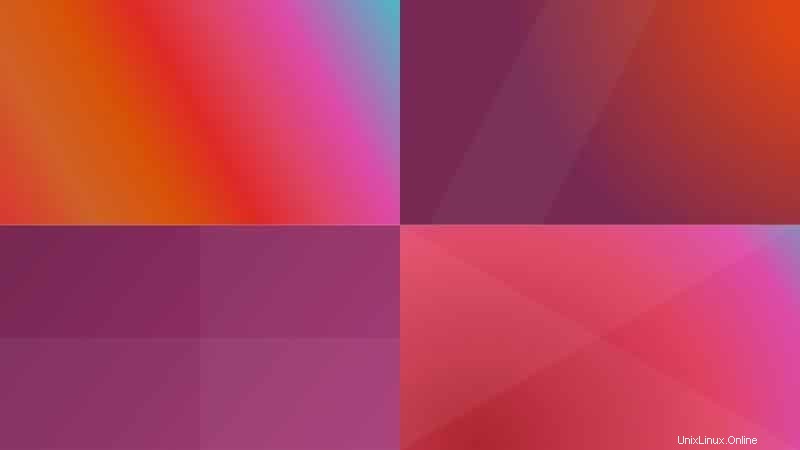


Suru++をインストールする
- 以下のリンクからSuru++アイコンテーマをダウンロードしてください。
- アイコン「Suru-Plus」のフォルダを解凍して
~/iconsに移動します または/usr/share/icons(必要に応じてホームディレクトリに作成します)。 - 「Suru-Plus」の名前を「Suru++」に変更します。
- UbuntuTweakToolを介して適用します。
2。 Suru ++Asprómauros(黒と白)
---Suru ++Asprómaurosは、暗い環境を使用し、フラットでミニマリストで形のないSuru++を必要とするユーザー向けの単色アイコンテーマです。
Suru ++Asprómauros(黒と白)1/3


Suru++Asprómaurosをインストール
- Suru ++Asprómaurosをダウンロードし、このzipファイルを解凍して、フォルダ「suru-pus-aspromauros-master」を
your_name/.local/share/icons/に移動します。 - 「suru-pus-aspromauros-master」の名前を「Suru++Asprómauros」に変更します
- GNOMEのGNOMETweaksTool、外観>LXDEとXFCEのアイコンまたはシステム設定>KDEのアイコンを使用して「Suru++Asprómauros」を適用します。
3。スル++ダーク
Suru ++ Darkは、システムで暗い環境を使用するユーザーにも適しています。
Suru ++ Dark 1 of 2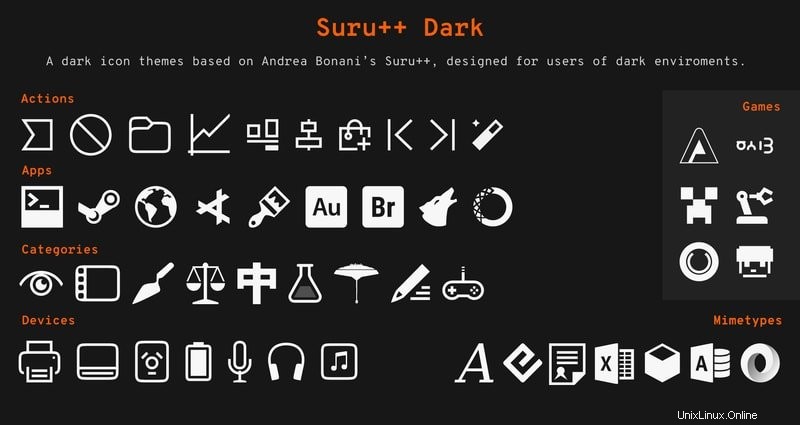

Suru++Darkをインストール
- Suru ++ Darkをダウンロードし、このzipファイルを解凍して、フォルダ「Suru-Plus-Dark」を
your_name/.local/share/icons/に移動します。; - 「Suru-Plus-Dark」の名前を「Suru++Dark」に変更します。
- GNOMEのGNOMETweaksTool、外観>LXDEとXFCEのアイコンまたはシステム設定>KDEのアイコンを使用して「Suru++Dark」を適用します。
4。 Suru++LubuntuとDarkLubuntu
Suru ++ Lubuntuは、Suru ++カーソル、GTK、アイコンのテーマと壁紙を含む完全にパックされたアイコンテーマです。
方法– 1:公式PPAを使用する
sudo add-apt-repository ppa:gusbemacbe/ppa sudo apt-get update sudo apt install suru-plus-pack
方法– 2:Zipファイルをインストールする
- Suru++LubuntuまたはSuru++Dark Lubuntuをダウンロードし、このzipファイルを解凍して、フォルダ「suru-plus-lubuntu」または「suru-plus-dark-lubuntu」を
your_name/.local/share/icons/; - 「suru-plus-lubuntu」の名前を「Suru++」と「Suru++Lubuntu」に、「suru-plus-dark-lubuntu」の名前を「Suru++DarkLubuntu」に変更します。
- Tweak Toolを使用して、「Suru++Lubuntu」と「Suru++DarkLubuntu」を適用します。
5。 Suru++テリンクリン
システムで最高のUbuntuテーマの1つであるTelinkrinGTKテーマを使用するのが好きな場合は、システムをより魅力的でエレガントにするSuru++Telinkrinアイコンテーマを使用することをお勧めします。
Suru ++ Telinkrin 1 of 3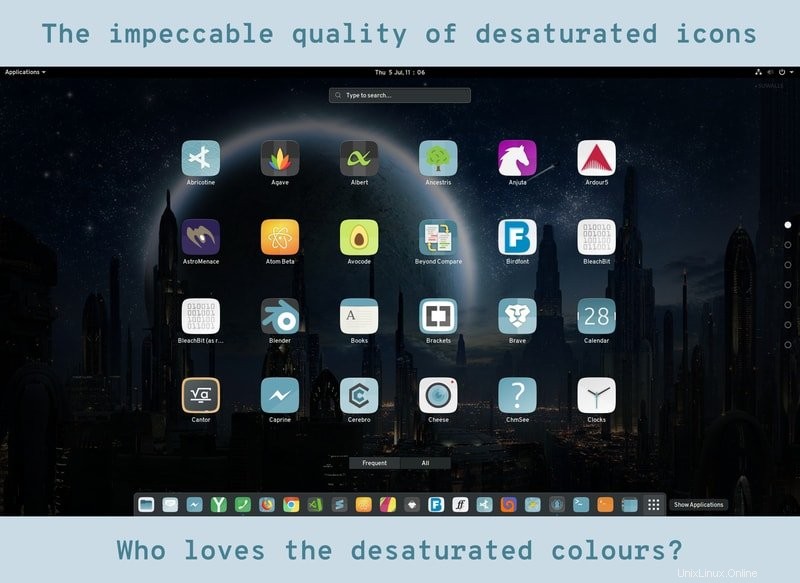
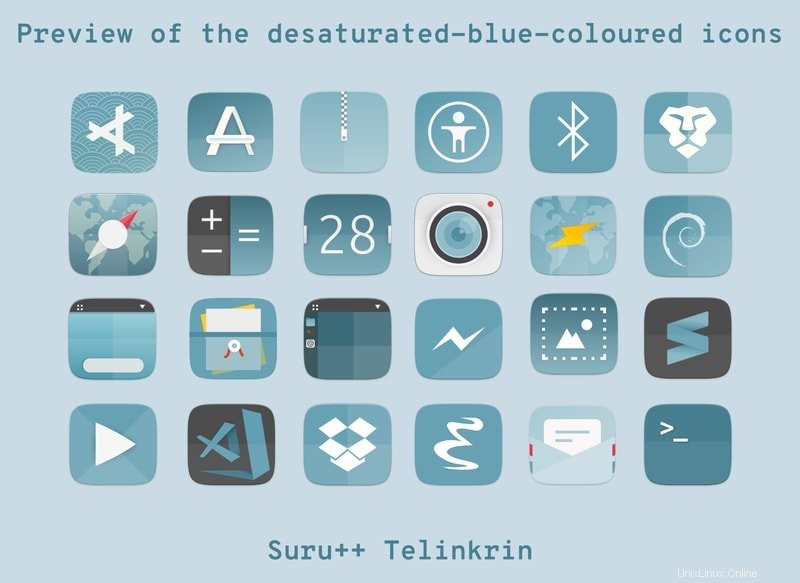
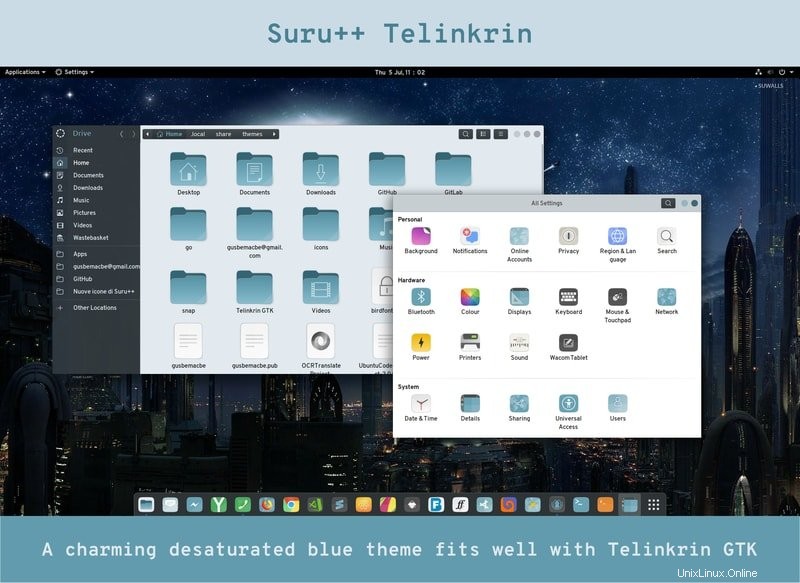
- このパックをダウンロードする:Suru++Telinkrin。
- このzipファイルを解凍し、フォルダ「suru-plus-telinkrin」を
your_name/.local/share/icons/に移動します; - 「suru-plus-telinkrin」の名前を「Suru++Telinkrin」に変更します。
- GNOMEのGNOMETweaksTool、外観>LXDEとXFCEのアイコンまたはシステム設定>KDEのアイコンを使用して「Suru++Telinkrin」を適用します。
Suru++テリンクリンをダウンロード
6。 Suru ++ 20(完全なテーマパック)
このSuru++20テーマパックは、Ubuntu、Arch Linux、Manjaro、およびすべての主要なLinuxデスクトップ環境を含むすべてのLinuxディストリビューションをサポートする完全なアイコンテーマです。
Suru ++ 20 1 of 4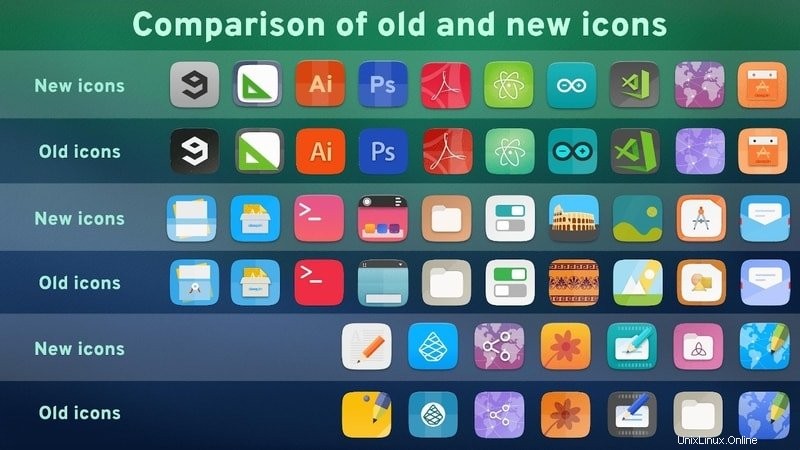
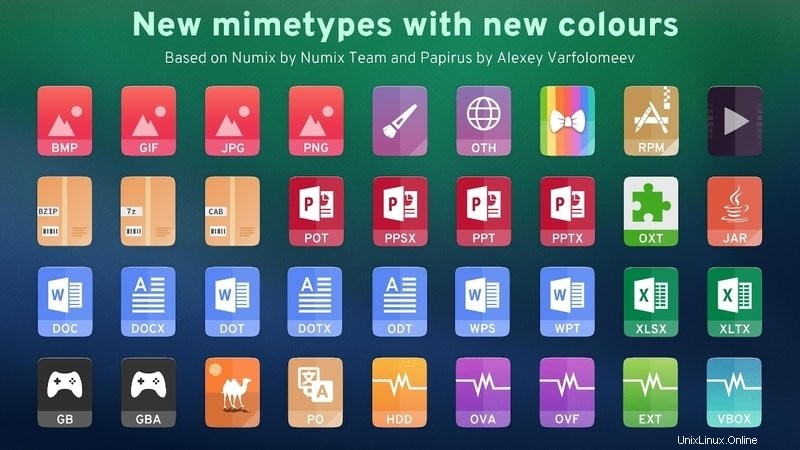

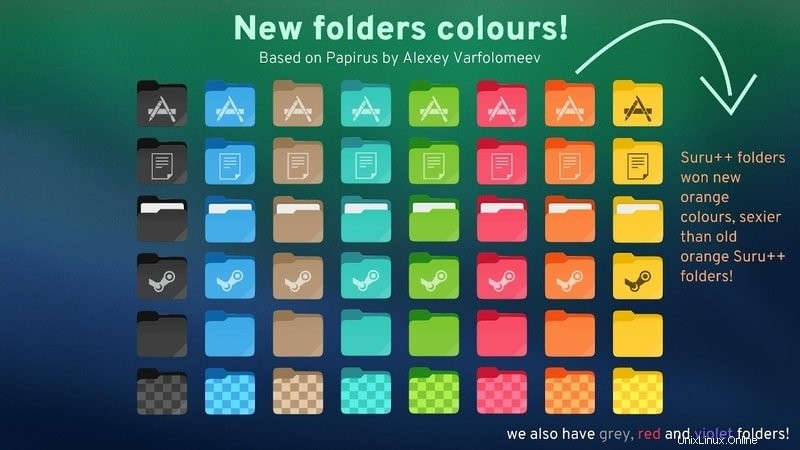
Linux用のこのSuru++アイコンテーマを気に入っていただけたでしょうか。もしそうなら、あなたのソーシャルメディアでそれを友人や家族と共有するために少し時間を取ってください。そして、下のコメントであなたの提案や経験を共有することを忘れないでください。